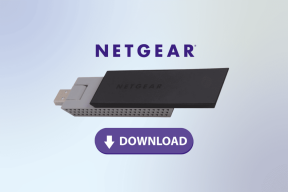4 lucruri interesante de știut despre browserul Edge în Windows 10
Miscellanea / / February 14, 2022
Internet Explorer este acum un lucru al trecutului ca Microsoft a oprit suportul pentru versiunile 7,8,9 și 10. Odată cu lansarea Windows 10, Microsoft a dat multe importanță pentru browserul Edge. Au fost introduse o mulțime de caracteristici interesante în comparație cu versiunile mai vechi de Explorer, dar revocarea suportului a dat o lovitură finală.
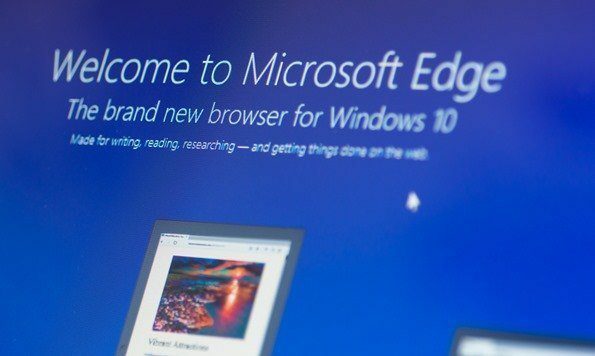
Am acoperit deja câteva dintre caracteristici interesante de căutat în browserul Edge. Cu toate acestea, astăzi, voi vorbi despre 4 sfaturi interesante suplimentare pe care le puteți folosi în browserul Edge pentru a face mai multe din el. Să aruncăm o privire la ele.
1. Deschideți site-uri web în IE pentru probleme de compatibilitate
În timp ce Edge este un browser modern, puteți întâlni probleme de compatibilitate pe unele site-uri web. De exemplu, anumite site-uri web care necesită un plugin Silverlight pentru a funcționa nu sunt compatibile cu Microsoft Edge, veți vedea butonul Descărcare Silverlight pe ele. Mai mult, multe site-uri web care nu s-au actualizat în trecutul recent și încă funcționează pe HTML și CSS mai vechi ar putea părea stricate.
În astfel de cazuri, puteți face clic pe browserul Edge Meniu cu 3 puncte și selectați opțiunea Deschideți cu Internet Explorer. Pagina web se va deschide automat cu Internet Explorer 11 instalat în Windows 10.
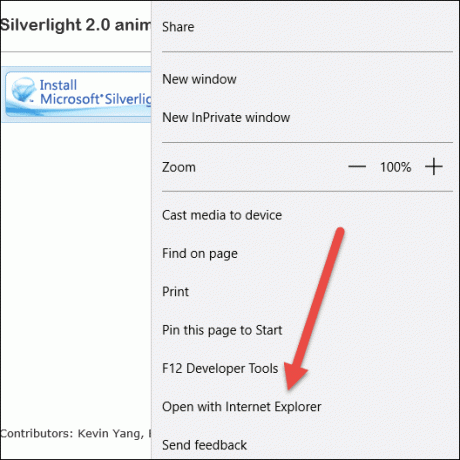
Totuși, dacă trebuie să rulați un site web în versiunea mai veche a Internet Explorer, apăsați F12 pentru a deschide modul de depanare. Acolo, navigați la Fila Emulare și selectați opțiunea Șir de agent utilizator la versiunea de Internet Explorer pe care doriți să o utilizați. Pagina se va reîncărca în vizualizarea de compatibilitate.

2. Vedeți parolele salvate
Parolele salvate Microsoft Edge sunt stocate în Windows Credential Manager. Deschideți Panoul de control și navigați la Opțiunea Credential Manager.
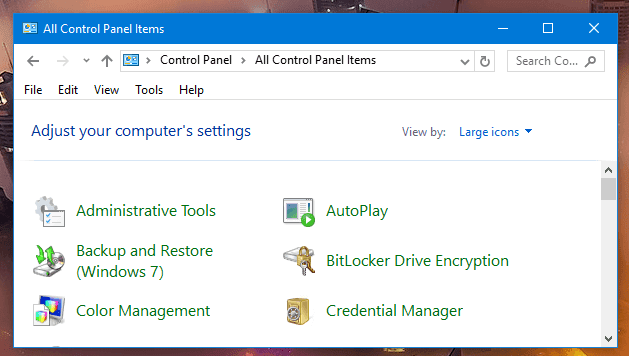
Aici veți găsi acreditări web care găzduiesc toate parolele web care sunt stocate folosind Edge Browser. În rezumat, veți vedea adresa URL de conectare împreună cu numele de utilizator pe care îl utilizați pe site. Dacă extindeți, veți fi ascunsă parola împreună cu opțiunea de a dezvălui parola. Din motive de securitate, Windows vă va cere parola de administrare înainte de a dezvălui parolele în text simplu.

Trucul este util pentru a prelua parolele, dar poate ridica unele probleme de securitate. Dacă doriți să dezactivați setările, puteți deschide browserul Edge Setări și navigați la Setari avansate pentru a dezactiva oferta de salvare a parolelor.
3. Fixați site-uri web pentru a începe
Dacă vizitați un site web în mod regulat, le puteți fixa în meniul Start și desktop pentru acces cu o singură atingere pe tablete. Pentru a fixa un site web, deschideți pagina web și selectați opțiunea Fixați această pagină pentru Start din meniul cu 3 puncte.

Site-urile web vor fi fixate în meniul Start și, de asemenea, veți face acest lucru primiți cele mai recente actualizări, deoarece acestea sunt Live Tiles. Plăcile pot fi redimensionate folosind meniul de clic dreapta și pot fi, de asemenea, redimensionate în funcție de nevoile utilizatorului.

4. Schimbați motorul de căutare implicit la Google
Oricât de evident este, browserul implicit pentru Microsoft Edge este Bing. Dar lucrul bun este că poate fi schimbat la Google, DuckDuckGo sau orice alt motor de căutare furnizorul pe care doriți să îl utilizați implicit. De exemplu, pentru a seta Google ca pagină de pornire implicită, deschideți pagina de pornire și apoi faceți clic pe Setări.
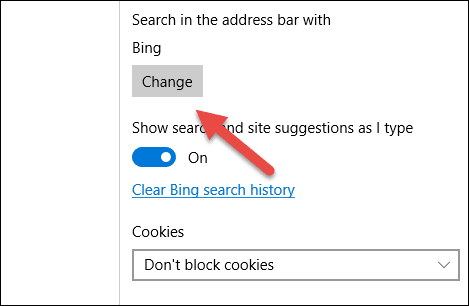
În sfârșit, deschideți Setari avansate si acolo vei gasi varianta Căutați în bara de adrese cu Bing. Aici click pe Schimbare și Edge va scana automat că vă aflați pe pagina de pornire Google cu caseta de căutare deschisă și vă va sugera să o adăugați.

Asta este tot, puteți adăuga și seta orice motor de căutare ca implicit folosind acest truc.
Concluzie
Deci acestea au fost câteva sfaturi avansate pentru utilizatorul Microsoft Edge. Dacă aveți o îndoială, nu ezitați să mă întrebați pe forumul nostru de discuții. Dar din curiozitate, chiar mi-ar plăcea să știu motivul pentru care să o faci alegeți browserul Edge în locul Firefox și Chrome. Voi fi cu ochii pe forumul de discuții ca să aud de la tine.
Ultima actualizare pe 02 februarie 2022
Articolul de mai sus poate conține link-uri afiliate care ajută la sprijinirea Guiding Tech. Cu toate acestea, nu afectează integritatea noastră editorială. Conținutul rămâne imparțial și autentic.